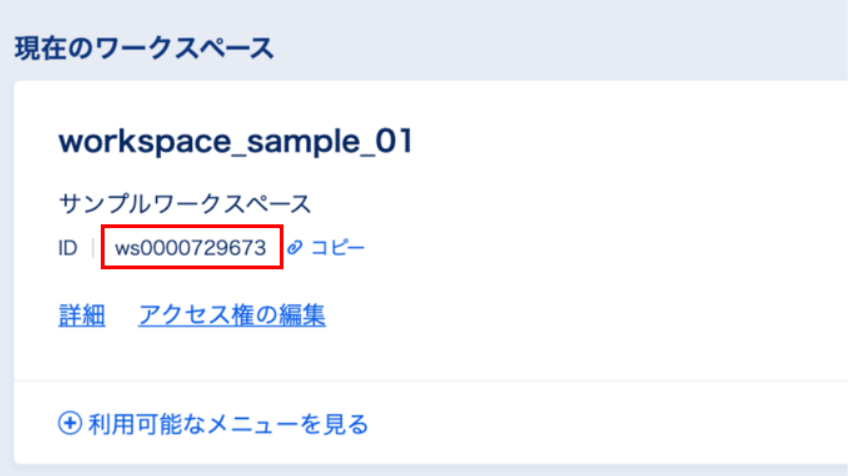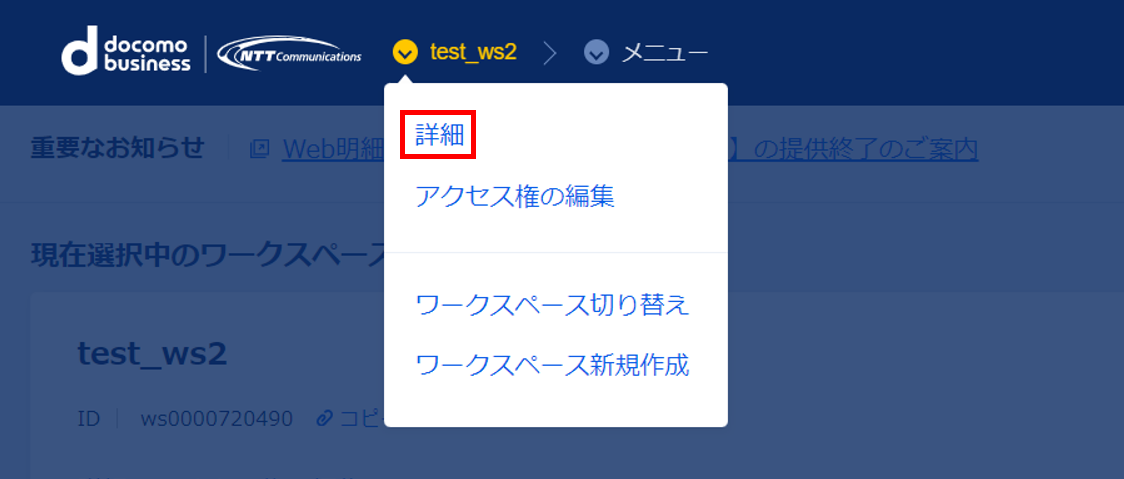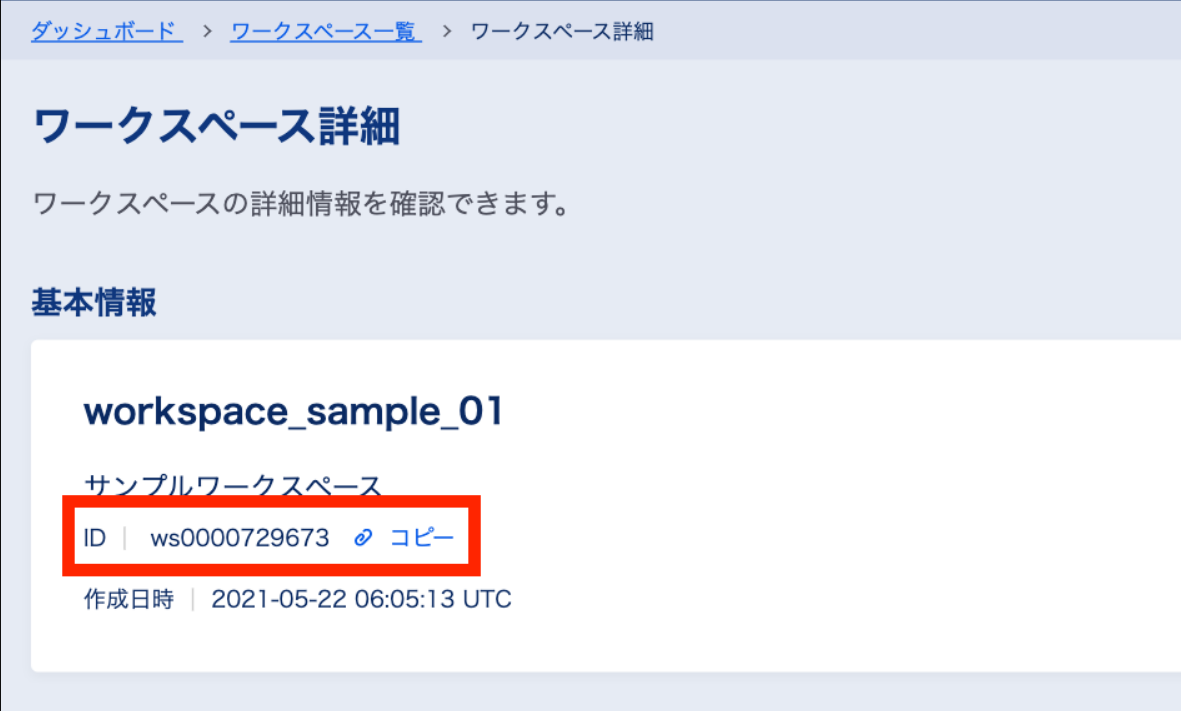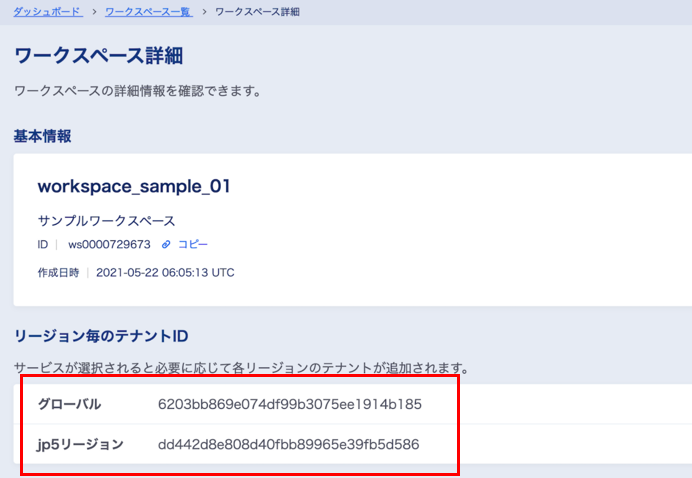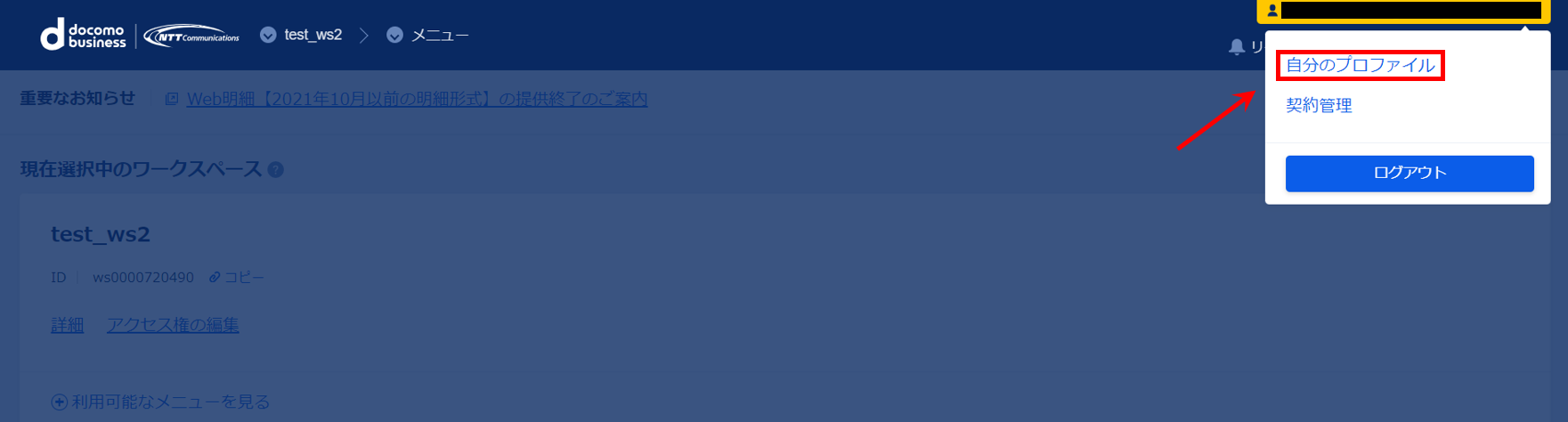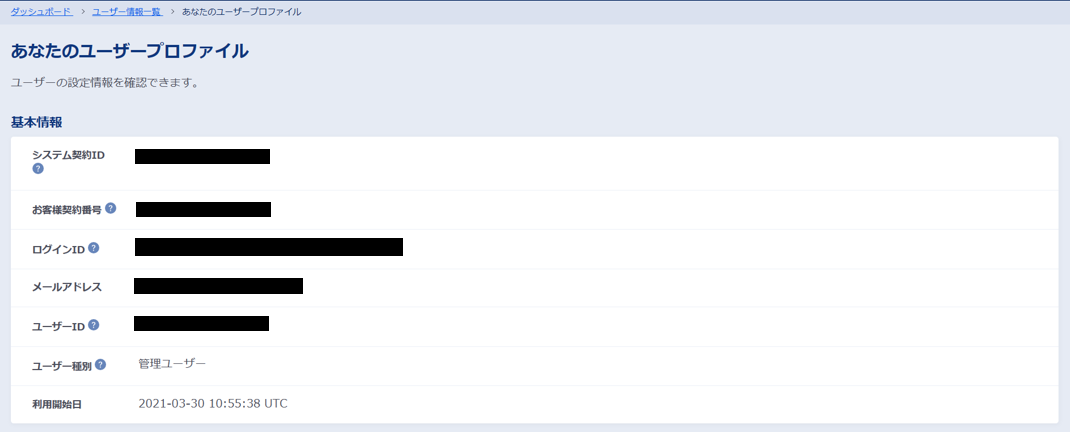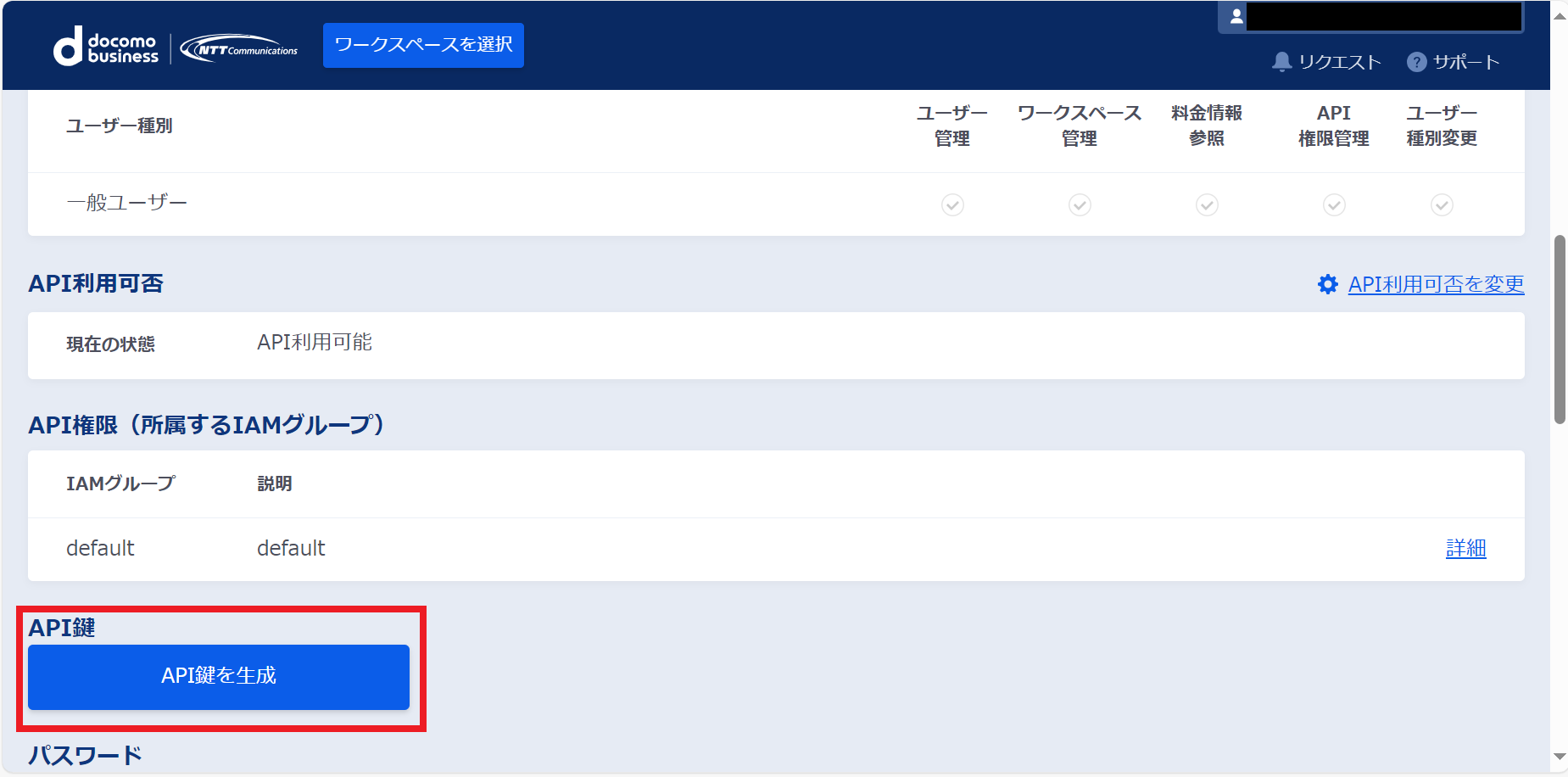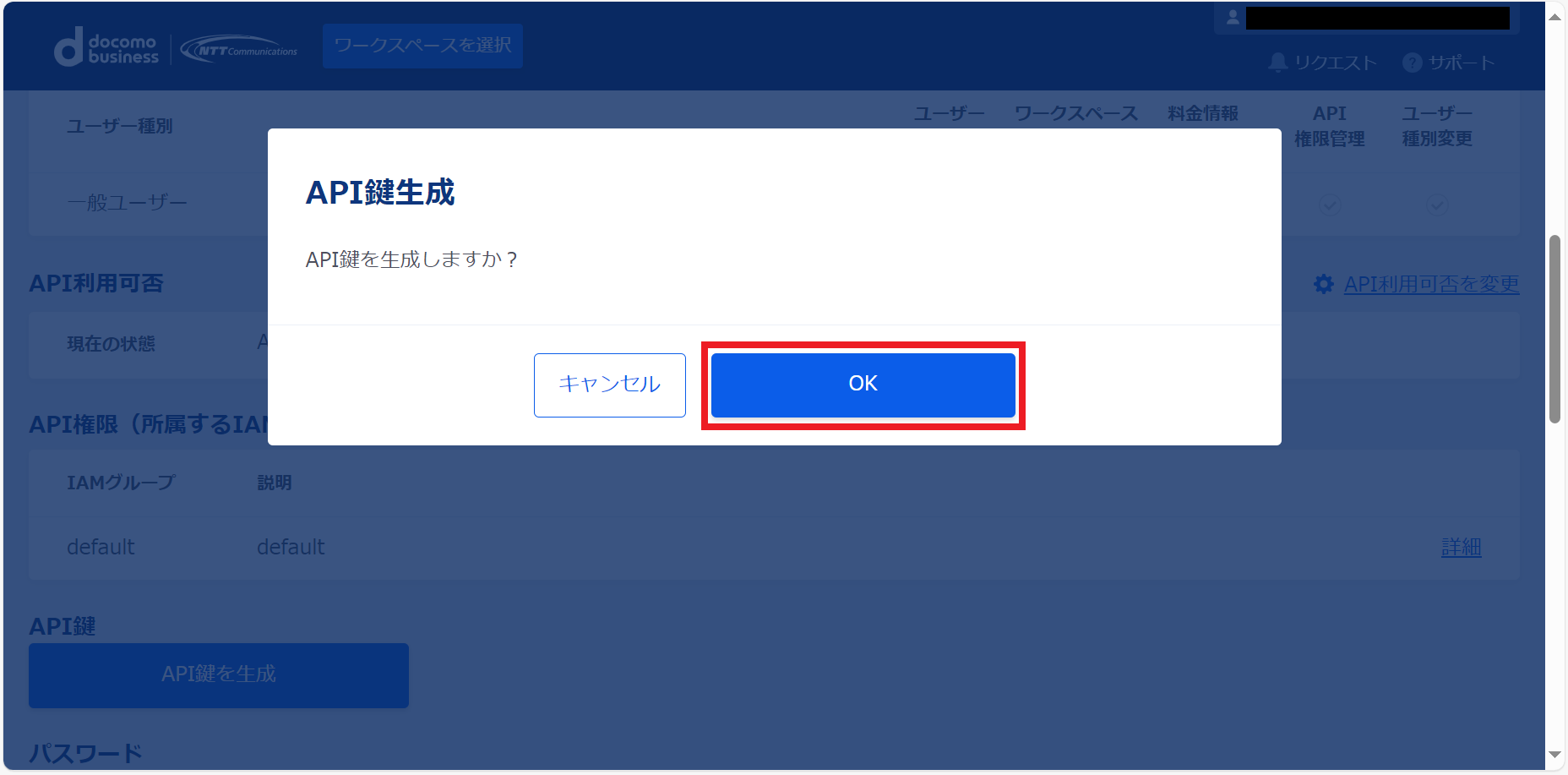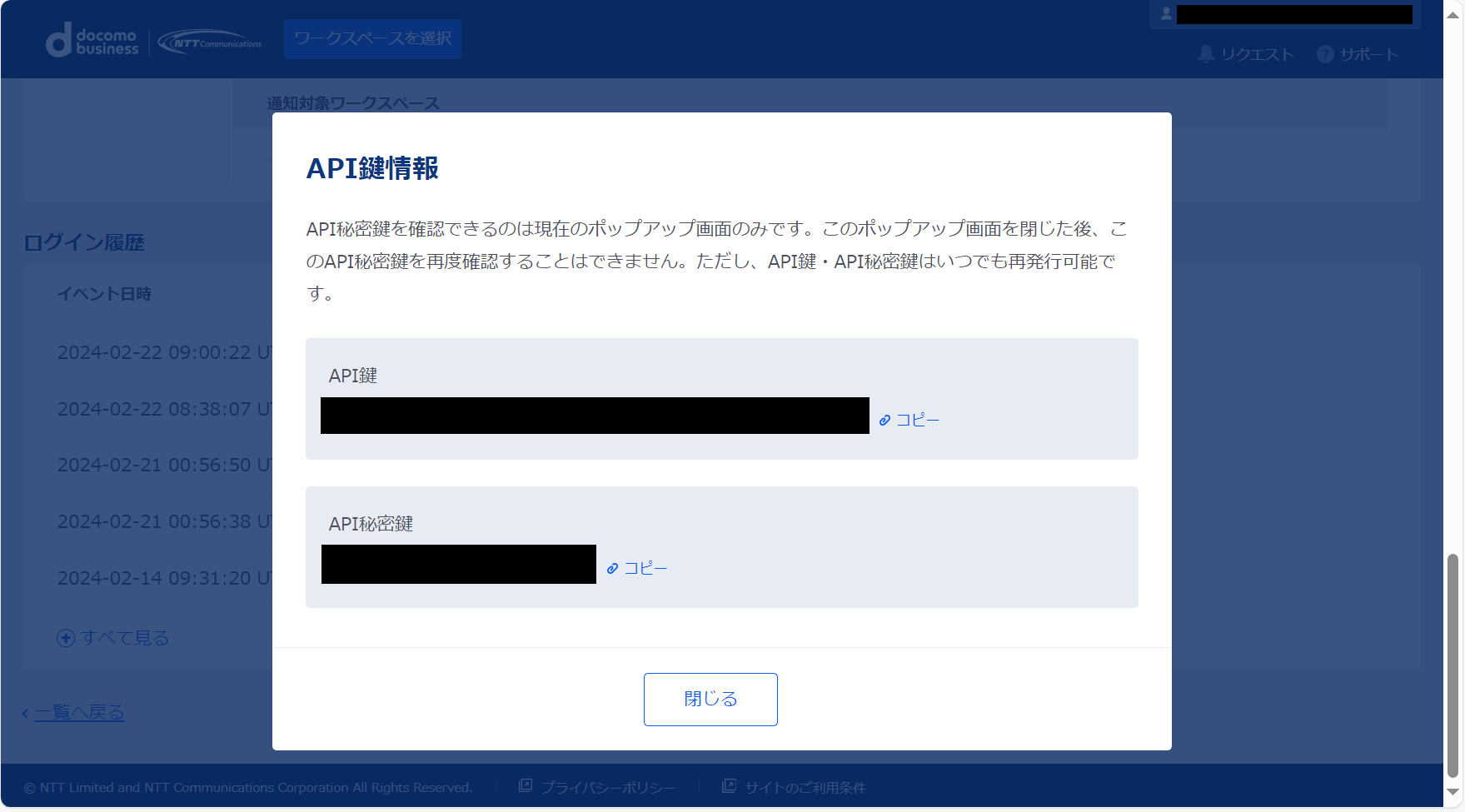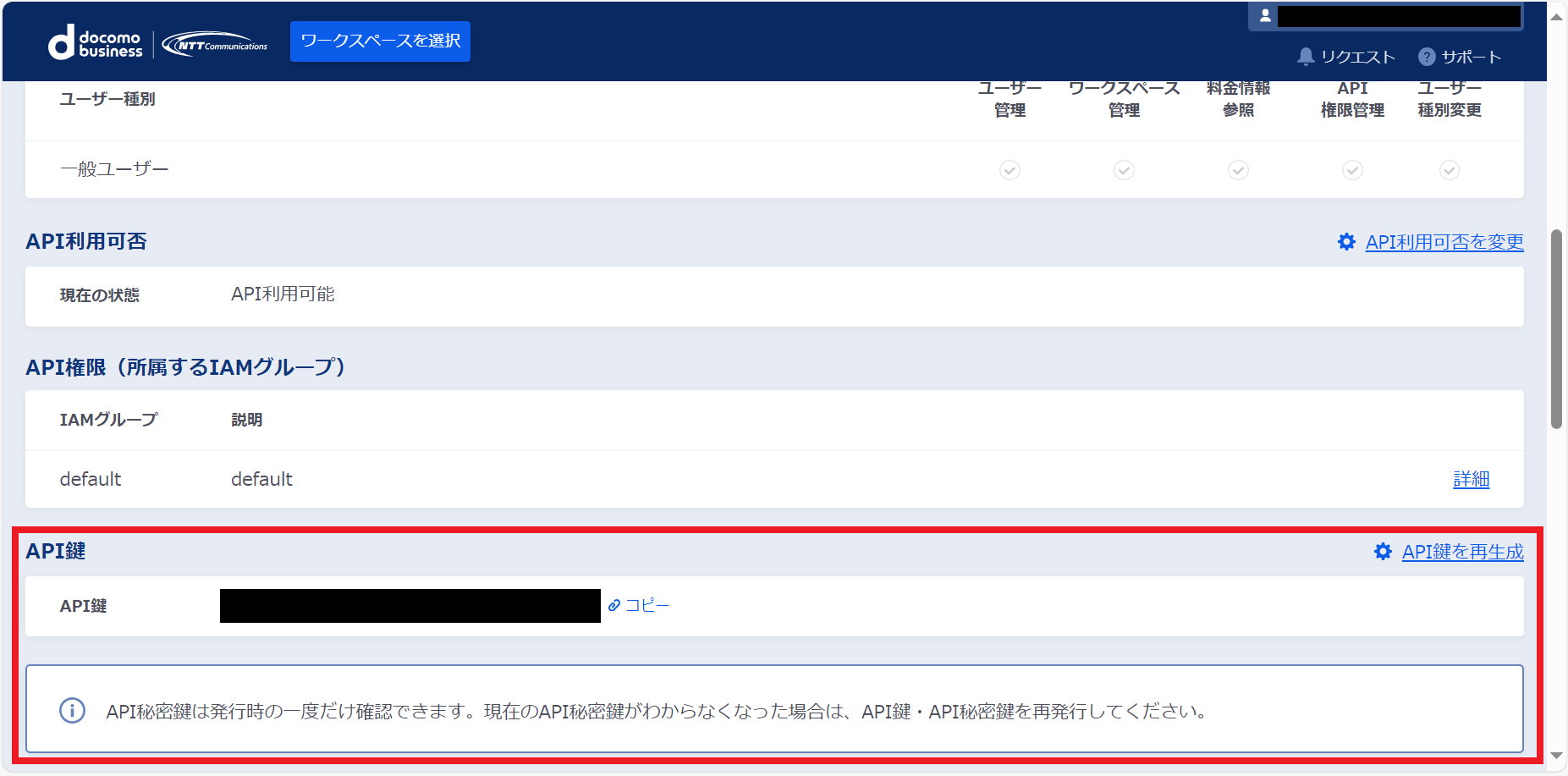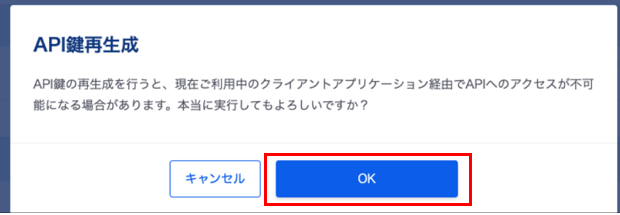8. ワークスペースのテナントやユーザー情報の確認と、API鍵を新規生成/再生成する¶
8.1. ワークスペースIDを確認する¶
Smart Data Platformポータル(以下SDPFポータル)にログイン後、ワークスペースを選択すると、ダッシュボードにワークスペースのIDが表示されます。
8.2. テナントIDを確認する¶
SDPFポータルにログイン後、ワークスペースを選択し「詳細」ボタンを押下すると「ワークスペース詳細」画面へ遷移します。ここでワークスペース内のテナントのIDを確認できます。
8.3. ユーザー情報を確認する¶
ログインしたユーザー情報は、SDPFポータルにログイン後のヘッダー右上の「自分のプロファイル」をクリックすることで確認できます。
「自分のプロファイル」をクリックすると、下図のようにユーザーIDやAPI鍵の情報が表示されます。ただし、API秘密鍵は生成時に一度のみ表示され、「あなたのユーザープロファイル」画面ではAPI秘密鍵を表示できません。
ユーザー情報に表示される各項目の説明については、下記のとおりです。
項目 |
内容 |
システム契約ID |
契約新規作成時に自動的に付与される契約管理用ID(econから始まる計14桁の英数字) |
お客様契約番号 |
お客様の契約に紐づくお客様契約番号 |
名前 |
ユーザーの名前 |
メールアドレス |
登録されているメールアドレス |
ユーザーID |
SDPFポータルでユーザーごとに自動付与するID(ecidから始まる計14桁の英数字) |
ログインID |
ユーザーを識別するための文字列 |
ユーザー種別 |
SDPFポータルでのユーザーの種類(参考: ユーザー管理機能 ) |
利用開始日 |
SDPFポータルにユーザーが作成された日時 |
コメント |
ユーザーコメント |
8.4. API鍵を新規生成/再生成する¶
API鍵がない場合はAPI鍵の生成を行います。 操作は「あなたのユーザープロファイル」画面で行います。本画面へのアクセス方法については ユーザー情報を確認する をご確認ください。
注釈
「API鍵を生成」をクリックし、API鍵とAPI秘密鍵を生成します。 なお、API秘密鍵はAPI鍵生成の際にだけ表示され、再度確認できませんのでご注意ください。
API鍵を再生成する場合は、「API鍵を再生成」をクリックしてください。
「API鍵再生成」画面が表示されますので「OK」をクリックしてください。
API鍵とAPI秘密鍵の値が変更されていれば完了となります。なお、API秘密鍵はAPI鍵生成の際にだけ表示され、再度確認できませんのでご注意ください。
注釈